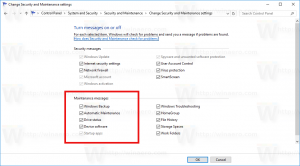Kako spremeniti regijo in domačo lokacijo v sistemu Windows 10
V našem prejšnjem članku, Kako prenesti in namestiti novo aplikacijo Paint 3D za Windows 10, smo omenili trik, ki vam omogoča, da zaobidete omejitev države in dostopate do aplikacije v trgovini Windows, ki je omejena na regijo. To je mogoče storiti s spremembo regije in domače lokacije. Poglejmo, kako.
Oglas
Regijsko (domačo) lokacijo v sistemu Windows uporabljajo različne storitve Windows in aplikacije tretjih oseb, da vam zagotovijo informacije, specifične za državo. Na primer, aplikacija za novice vam lahko prikaže lokalne novice, vremenska aplikacija pa lahko uporabi informacije o lokaciji, da vam zagotovi dejansko vremensko napoved. Če spremenite svojo lokacijo, na primer, se preselite ali obiščete drugo državo, boste morda morali ponovno konfigurirati svojo domačo lokacijo.
Za to lahko uporabite aplikacijo Nastavitve ali klasično nadzorno ploščo, ki je še vedno na voljo v predogledu posodobitev za Windows 10 Creators.
Spremenite regijo in domačo lokacijo v nastavitvah v sistemu Windows 10
-
Odprite nastavitve.

- Pojdite na Čas in jezik -> Regija in jezik.


- Na desni strani boste našli spustni seznam »Država ali regija«. Tam izberite želeno lokacijo. To je dovolj za ponovno konfiguracijo sistema Windows 10.

Dobro je, da se odjavite in znova prijavite v svoj račun, da prisilite vse aplikacije, da sledijo novi lokaciji, ki ste jo nastavili.
Enako lahko storite prek dobre stare nadzorne plošče.
Spremenite regijo in domačo lokacijo z nadzorno ploščo v sistemu Windows 10
- Odprite nadzorno ploščo.
- Pojdite na Nadzorna plošča\Ura, jezik in regija.

- Kliknite ikono Regija.

- V pogovornem oknu Regija pojdite na zavihek Lokacija:


- Pod "Domača lokacija" izberite želeno mesto s spustnega seznama:

Ponovno vam predlagam, da se odjavite in znova prijavite v svoj račun Windows 10. To je to.